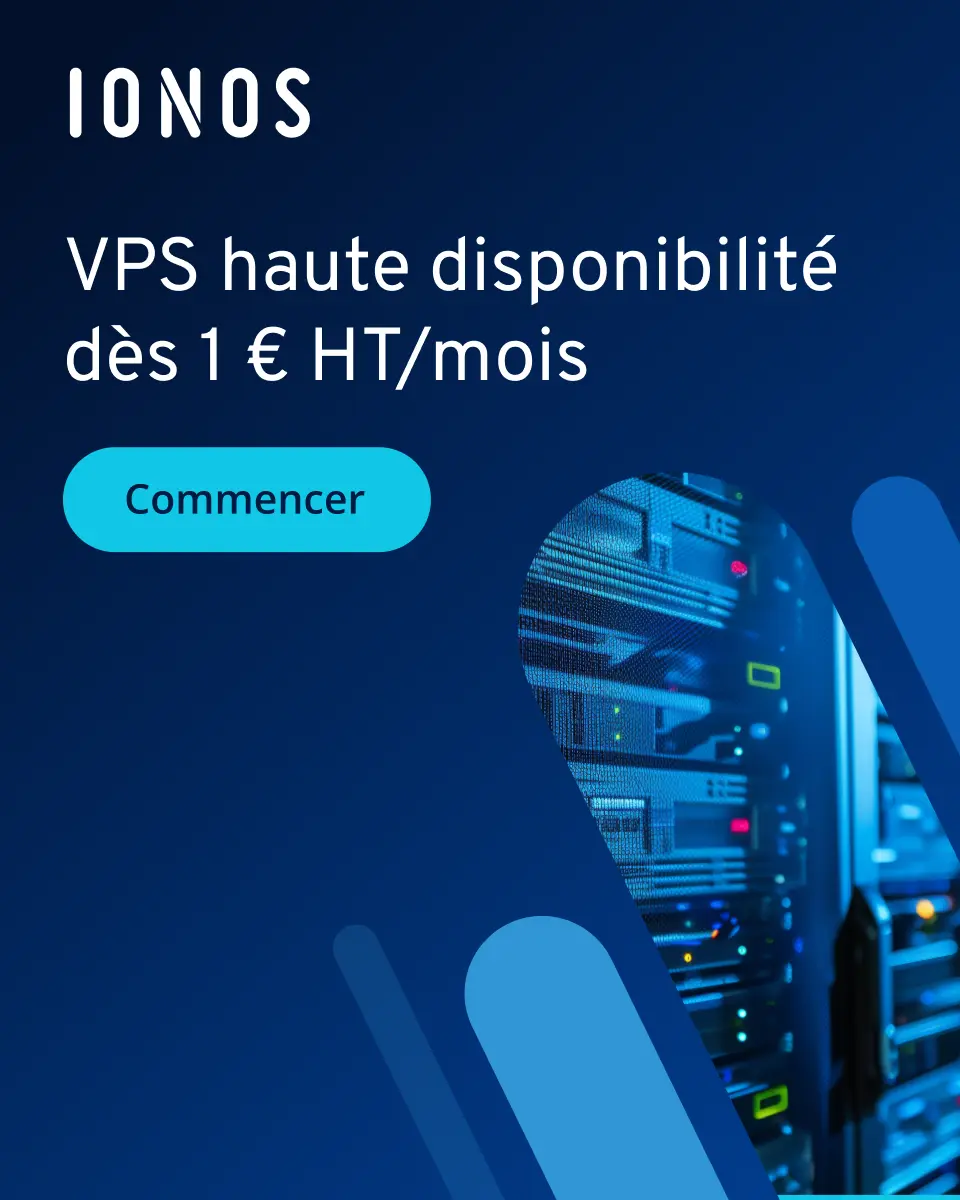Installer Docker Compose sous Windows
Docker Compose permet d’exécuter des applications complexes en une seule commande. Il est ainsi possible de déployer les conteneurs de manière plus rapide et plus efficace. Suivez les étapes de par notre tutoriel pour installer Docker Compose sous Windows.
Docker Compose sous Windows : quel(s) prérequis ?
Docker Compose fait partie intégrante de Docker Desktop pour Windows. Pour pouvoir utiliser la version autonome de Docker Compose, assurez-vous de remplir les conditions suivantes :
- Docker Engine : Compose est une extension de Docker Engine que vous devez installer. Assurez-vous d’avoir bien installé les binaires serveur et client de Docker ;
- Système d’exploitation : Windows avec privilèges administrateur.
Dans notre Digital Guide, apprenez aussi comment installer Docker Compose sur Ubuntu et Docker Compose sur macOS.
Installer Docker Compose sous Windows : guide pas à pas
Si vous souhaitez installer et utiliser Docker Compose, il est nécessaire que le daemon Docker et le client Docker soient exécutés directement sur votre serveur Windows. Assurez-vous donc que le service Docker fonctionne correctement.
Étape 1 : lancer PowerShell
Ouvrez tout d’abord PowerShell avec un profil administrateur. Lorsqu’il vous est demandé si vous souhaitez autoriser l’application à apporter des modifications à votre appareil, cliquez sur « Oui ».
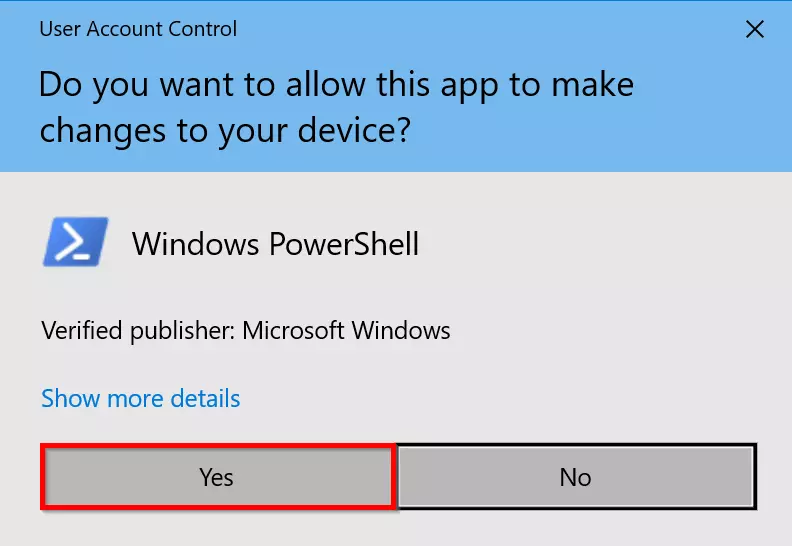
Étape 2 : configurer le protocole de sécurité TLS
GitHub exige le protocole de sécurité par défaut TLS1.2. Exécutez la commande suivante dans Windows PowerShell :
[Net.ServicePointManager]::SecurityProtocol = [Net.SecurityProtocolType]::Tls12Étape 3 : télécharger et installer Docker Compose
Téléchargez la dernière version de Compose (v2.17.2) sur GitHub :
Start-BitsTransfer -Source "https://github.com/docker/compose/releases/download/v2.17.2/docker-compose-Windows-x86_64.exe" -Destination $Env:ProgramFiles\Docker\docker-compose.exePour installer une version différente, il vous suffit de remplacer v2.17.2 dans l’adresse cible par le numéro de version souhaité.
Étape 3 : tester Docker Compose
Vérifiez que l’installation s’est bien passée en affichant la version actuelle de Compose :
docker compose versionVoici à quoi doit ressembler la sortie :

Pour vous familiariser avec Docker, jetez un œil sur notre tutoriel Docker. Découvrez aussi un tour d’horizon des commandes Docker et l’orchestration de Docker avec Swarm et Compose.